1. ユーザー¶
WebMagic を使用するユーザーの登録・更新・削除を行えます。 CSV 形式のファイルのインポート・エクスポートも対応しています。
Note
ユーザーを登録する前に、「所属」と 「役職」を先に作成しておきましょう。
1.1. ユーザーを登録する¶
メニューの
 をクリックします。
をクリックします。 をクリックします。
をクリックします。新規登録 をクリックします。
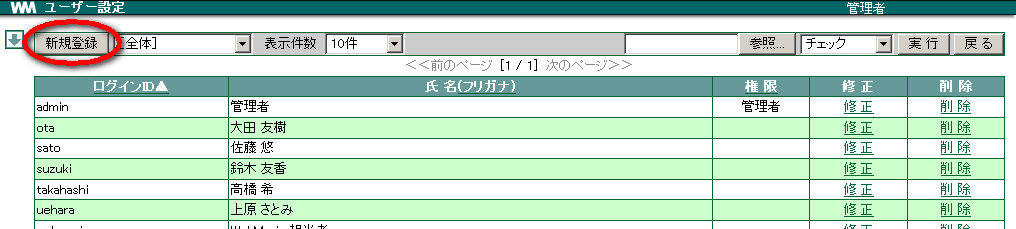
各項目を入力・選択し、 OK をクリックします。 [1]
Note
パスワードについて
次のようなパスワードの利用が原因で損害が生じた場合、利用規約により、弊社では責任を負いかねますので、ご了承ください。* IDとパスワードが同じである。* パスワードに、自分の名前、電話番号、誕生日をそのまま使っている。パスワードに、「1234」や「1111」、「abcd」などの単純な羅列を使っている。* パスワードに、辞書にある単語をそのまま使っている。* さまざまなサービスで、同じパスワードを使用している(SNS、ネットショップなど)。* 他人に一度でもパスワードを教えたことがある。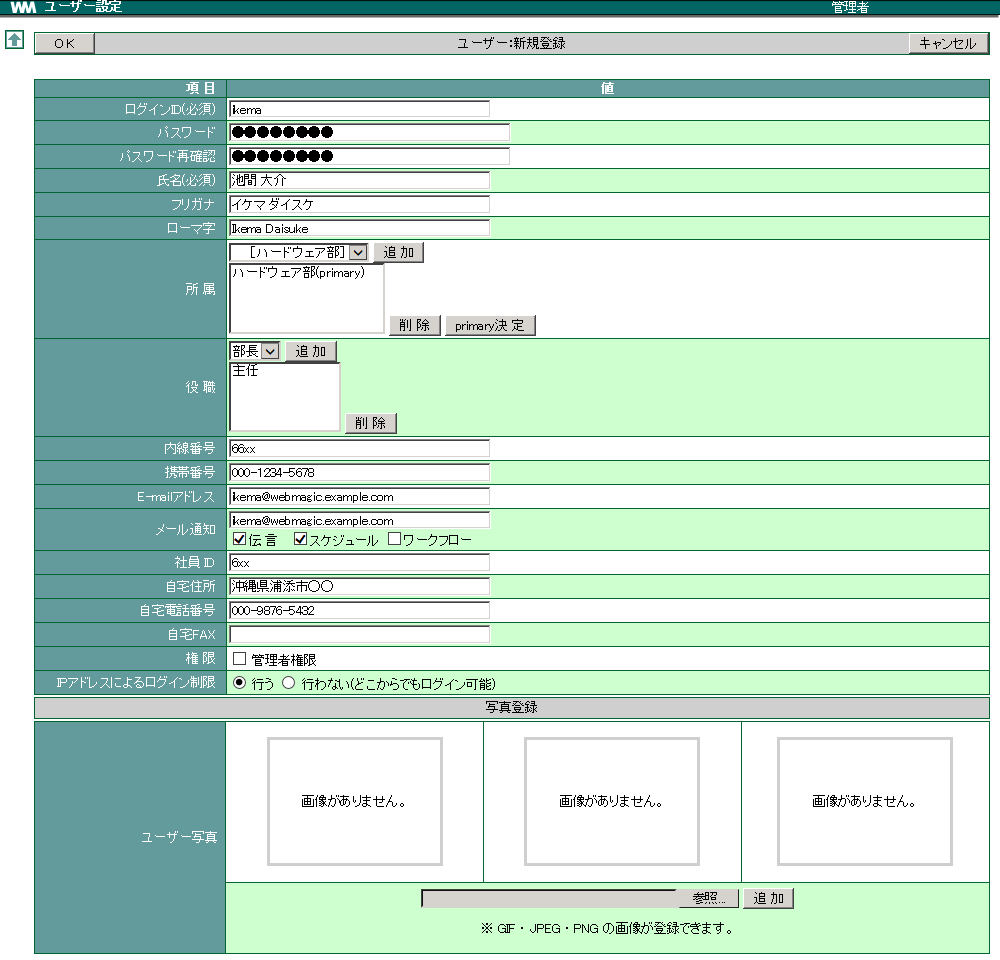
| 伝言 | 行先伝言板で自分宛に伝言が登録された場合 |
| スケジュール | 他の人によって自分のスケジュールが登録された場合 |
| ワークフロー | 自分が閲覧すべきワークフローが届いた場合 |
「IPアドレスによるログイン制限」では、ユーザーが ログインIPアドレス制限設定 で登録した IP アドレス 以外から ログインできるか否かを設定します。
| 行う | ログインIPアドレス制限設定 で登録した IP アドレスからしかログインできない |
| 行わない | どこからでもログイン可能 |
「ユーザー写真」では、ユーザーの写真が 3枚 まで登録できます。 [2]
1.2. ユーザーを修正する¶
メニューの
 をクリックします。
をクリックします。 をクリックします。
をクリックします。修正したいユーザーの 修正 をクリックします。

各項目を修正し、 OK をクリックします。
1.3. ユーザーを削除する¶
メニューの
 をクリックします。
をクリックします。 をクリックします。
をクリックします。削除したいユーザーの 削除 をクリックします。

確認メッセージが表示されたら、 OK をクリックします。
1.4. ユーザーをインポートする¶
CSV 形式のデータを取り込み、ユーザー情報を一括で登録・更新・削除できます。
Warning
インポートによる管理者権限ユーザー情報の更新はできません。
- メニューの
 をクリックします。
をクリックします。  をクリックします。
をクリックします。- 参照 をクリックし、取り込む CSV ファイルを選択します。
プルダウンメニューから インポート を選択し、 実行 をクリックします。

インポート完了のメッセージが表示されます。プルダウンメニューから 結果参照 を選択して 実行 をクリックします。

インポートされた結果が別ウィンドウで表示されます。
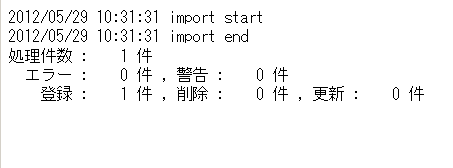
<説明>
| チェック | インポートするデータの妥当性 (フォーマットなど) を確認します。インポートは実行されません。 |
| 結果参照 | チェック・インポート・エクスポートの処理結果を表示します。 |
| インポート | CSV 形式のファイルからデータを取り込みます。 |
| エクスポート | 登録したデータを CSV 形式で出力します。 |
1.5. ユーザーをエクスポートする¶
ユーザー情報を CSV 形式で出力することができます。
メニューの
 をクリックします。
をクリックします。 をクリックします。
をクリックします。プルダウンメニューから エクスポート を選択して 実行 をクリックします。

ダイアログが表示されるので、 保存 をクリックし保存したい場所を選択します。
Note
エクスポートしたCSVファイルをExcelで開く際に、全てのデータを 文字列 として開くようにしてください。
1.6. CSV ファイルの書き方¶
CSV ファイルの作成は、一度エクスポートを行い、出力された CSV ファイル (export.csv) を編集してください。
Warning
CSV ファイルはメモ帳などのテキストエディタで編集してください。
WebMagic では CSV の性質上(ユーザの入力によって揺らぎが出る)、 ヘッダ以外のフィールドの値をダブルクォート「”」で囲む事を推奨しております。表計算ソフトを使用し編集しますと、ダブルクォートが外れた CSV が生成されてしまうため、ご注意ください。
| インポートに必要なヘッダーの説明 | ||
|---|---|---|
| operation | 操作 |
のいずれかを指定(半角英字) |
| username | ログイン ID | WebMagic にログインするときの ID 文字数は 15文字 まで。 利用可能文字は 半角英数字(a-z A-Z 0-9), アンダースコア(_), ハイフン(-) |
| password | パスワード | エクスポート時に作成される export.csv にはこの列は含まれない(セキュリティのため) [3] 文字数は 無制限 。 利用可能文字は 半角英数字(a-z A-Z 0-9), アンダースコア(_), ハイフン(-) |
| name | 氏名 | |
| kana | フリガナ | 全角カタカナ |
| roma | ローマ字 | 半角英字 |
| emp_code | 社員 ID | |
| post | 役職名 | 役職設定で設定した役職名。 複数ある場合は 「:」 で分割 例) 役職が「部長」と「課長」の場合, 「部長:課長」と指定 |
| extension | 内線番号 | |
| portable_phone | 携帯番号 | |
| e_mail | E-mail アドレス | |
| contact_email | メール通知アドレス | 伝言などで通知するアドレス |
| contact_email_flg | メール通知フラグ | メール通知を行うか否かのチェック(半角数字)。 「1」 が ON, 「0」 が OFF 例) 伝言(ON), スケジュール(OFF), ワークフロー(OFF)を「1:0:0」のように指定 |
| group | 所属コード | 所属設定で設定したコード(半角数字) 複数ある場合は 「:」 で分割 例) 所属が総務部「100」と 管理部「200」の場合, 「100:200」と指定 |
| home_address | 自宅住所 | |
| home_tel | 自宅 TEL 番号 | |
| home_fax | 自宅 FAX 番号 | |
| is_permitted_login_anywhere | IPアドレスによる ログイン制限の 実施フラグ | ログインIPアドレス制限設定 で登録した IP アドレス 以外から ログインできるか否かのチェック (半角数字) 「0」: ログインIPアドレス制限設定 で登録した IP アドレスからしかログインできない 「1」: どこからでもログインが可能 |
| perms | 管理者権限 | WebMagic の管理者を指定する(半角英字)。 管理権限を与える場合は「admin」と指定 |
脚注
| [1] | パスワードはセキュリティのため ●●● と表示されます。 |
| [2] | [プライマリ写真] に設定した写真がアドレス帳のユーザー名簿に表示されます。 |
| [3] | パスワードを登録したい場合は、password ヘッダーを追加してください。 |
